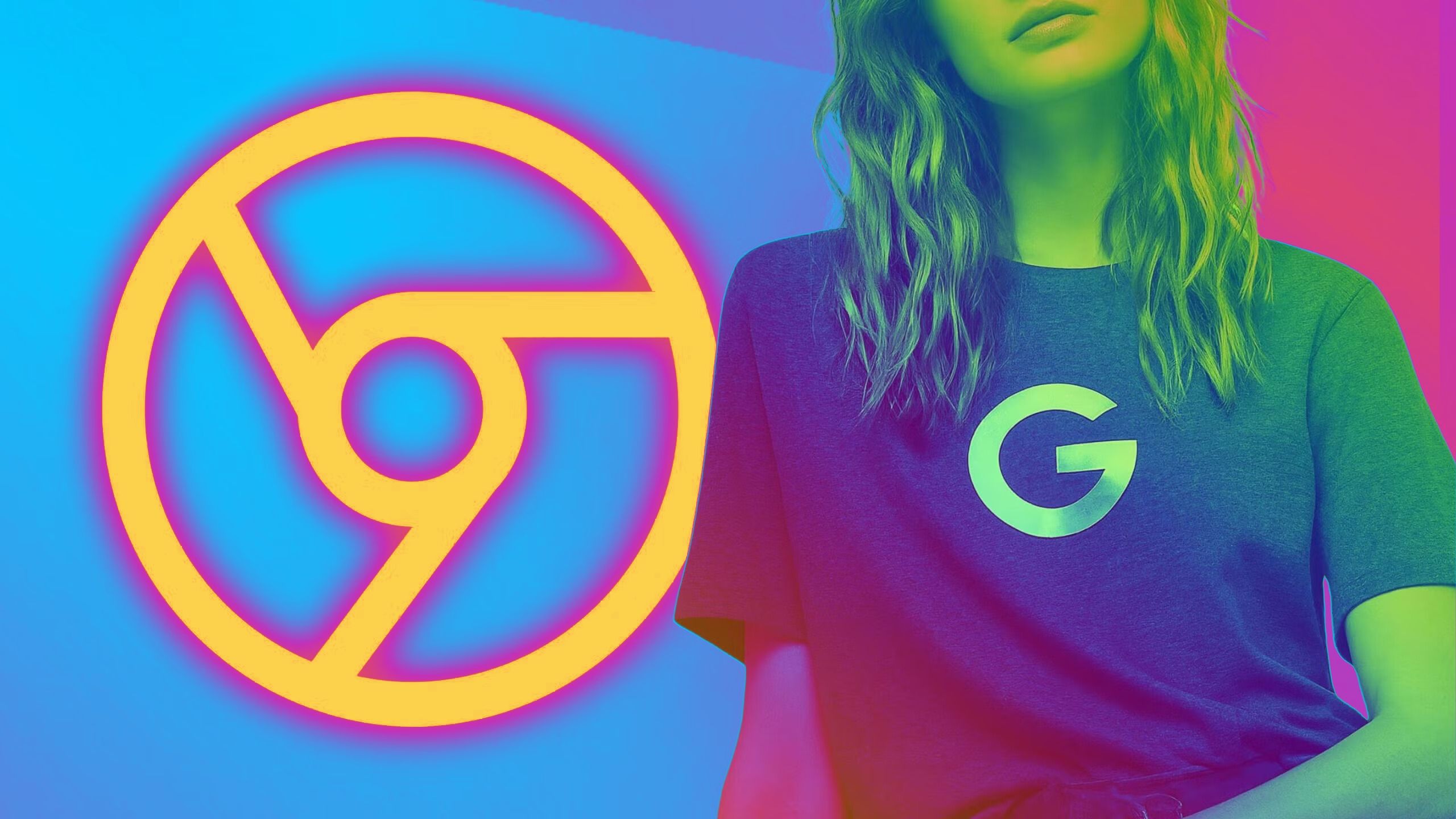Review sản phẩm
Nếu muốn tăng năng suất làm việc, bạn cần sử dụng 7 tiện ích mở rộng Google Chrome này
Bài học chính
Google Chrome là trình duyệt phổ biến nhất thế giới và là tùy chọn thực tế dành cho điện thoại Android, Chromebook và hầu hết máy tính xách tay Windows. Sự phổ biến của nó một phần là do có nhiều tiện ích mở rộng với các công cụ đa năng để nâng cao hiệu suất. Hầu hết các tiện ích mở rộng của Chrome đều có phiên bản miễn phí và thêm một số chức năng thay đổi trò chơi vào trình duyệt của bạn, chẳng hạn như tối ưu hóa trang web, lưu trữ tab và theo dõi công việc cũng như các tác vụ khác của bạn.
Việc sử dụng đúng tiện ích mở rộng của Google Chrome có thể tạo ra sự khác biệt lớn cho ngày của bạn vì chúng tiết kiệm thời gian, nâng cao hiệu quả và thực hiện nhiều tác vụ dễ dàng hơn. Dựa trên kinh nghiệm của tôi, đây là các tiện ích mở rộng Google Chrome được sử dụng nhiều nhất của tôi để tăng năng suất để xem chúng hoạt động như thế nào và chúng có thể giảm nhẹ khối lượng công việc của bạn như thế nào.

Có liên quan
Giọng nói đó là thật hay AI? Tiện ích mở rộng Chrome này sẽ cho bạn biết
“Hiya Deepfake Voice Detector” là một tiện ích mở rộng mới của Chrome nhằm cố gắng xác minh xem giọng nói có xác thực hay không bằng AI.

Google Chrome
Yêu hay ghét nó, Google Chrome là trình duyệt web lớn nhất thế giới. Ứng dụng này có các bài viết tin tức được cá nhân hóa, liên kết nhanh đến các trang web yêu thích của bạn, nội dung tải xuống, Tìm kiếm của Google và hơn thế nữa.
1 Chỉ cần đọc
Giữ mọi thứ đơn giản và dễ nhìn
Chỉ cần đọc/Pocket-lint

Chỉ cần đọc
Just Read loại bỏ quảng cáo và những thứ lộn xộn khác khỏi các trang web và hiển thị chúng ở định dạng đơn giản và dễ đọc.
Hầu như không thể mở một trang web mà không bị tràn ngập bởi vô số cửa sổ, quảng cáo và hình ảnh làm lộn xộn màn hình và làm xao nhãng công việc của bạn. Just Read là Tiện ích mở rộng hoàn hảo của Google để đơn giản hóa mọi thứ và giúp trang web dễ đọc hơn. Tôi có thể mở bất kỳ trang web nào và chạy Just Read để loại bỏ tất cả các chi tiết không cần thiết và hiển thị các tiêu đề và bài viết có liên quan ở định dạng danh sách cơ bản ở giữa trang.
Chủ đề mặc định có nền trắng nhưng tôi có thể đổi sang màu đen trong cửa sổ cài đặt. Tôi cũng có thể tùy chỉnh kích thước phông chữ, màu văn bản, màu liên kết, v.v. để làm cho các trang dễ nhìn hơn và dễ đọc hơn. Phiên bản Just Read miễn phí sẽ hoàn thành công việc và bạn có thể nâng cấp lên Premium nếu bạn cần bản tóm tắt, chia sẻ và truy cập các tính năng nâng cao khác.

Có liên quan
Cách nhận Audible với giá rẻ (hoặc miễn phí)
Dịch vụ đăng ký sách nói phổ biến nhất có thể có giá đắt, nhưng có nhiều cách để tiếp tục đọc với giá rẻ hoặc thậm chí miễn phí.
2 MộtTab
Không bao giờ mất các tab đang mở nữa
OneTab/Pocket-lint

MộtTab
OneTab giúp bạn dễ dàng quản lý và lưu trữ các tab đang mở, do đó, bạn sẽ không bao giờ mất công việc nếu trình duyệt gặp sự cố hoặc cần khởi động lại máy tính.
OneTab là một tiện ích mở rộng đơn giản để quản lý và lưu các tab đang mở. Đó là một công cụ tuyệt vời dành cho những người đa nhiệm như tôi, những người thường có hàng trăm tab đang mở trong các cửa sổ khác nhau và không thể mất thông tin nếu trình duyệt gặp sự cố hoặc tôi cần khởi động lại máy tính xách tay của mình. Chrome có thể tiêu tốn nhiều bộ nhớ và OneTab giúp dễ dàng cải thiện hiệu suất bằng cách lưu các tab đang mở để tôi có thể xem chúng sau.
Việc sử dụng OneTab thường giúp tôi tiết kiệm vì tôi có thể dễ dàng tìm thấy các liên kết có liên quan mà tôi đang tìm kiếm thay vì lãng phí thời gian tìm kiếm trong lịch sử của mình.
Khi tôi nhấp vào tiện ích mở rộng OneTab, nó sẽ liệt kê tất cả các tab của tôi trên một trang và cung cấp cho tôi các tùy chọn để lưu hoặc quản lý chúng. Chia sẻ dưới dạng trang web là một công cụ tiện dụng giúp lưu các liên kết của tôi trên một trang mà tôi có thể lưu hoặc đánh dấu để xem sau. Tôi cũng có thể xuất URLS sang các chương trình khác dưới dạng văn bản và nhập lại chúng khi bạn cần.
Việc sử dụng OneTab thường giúp tôi tiết kiệm vì tôi có thể dễ dàng tìm thấy các liên kết có liên quan mà tôi đang tìm kiếm thay vì lãng phí thời gian tìm kiếm trong lịch sử của mình.

Có liên quan
Google đang giúp việc tìm vé máy bay giá rẻ cho kỳ nghỉ lễ trở nên dễ dàng hơn
Google Chuyến bay đã giới thiệu tab “Rẻ nhất” mới để giúp người dùng tìm được chuyến bay giá rẻ nhất cho bạn.
3 Ở lại tập trung
Chặn các trang web gây mất tập trung để tăng năng suất
StayFocusd/Pocket-lint

Ở lại tập trung
StayFocusd chặn các trang web để bạn có thể tập trung vào công việc mà không bị phân tâm.
Tập trung vào một nhiệm vụ duy nhất là một trong những phần thử thách nhất khi làm việc từ xa, vì vậy tôi sử dụng StayFocusd để chặn các trang web gây mất tập trung khi tôi bận. Trang tổng quan là điểm khởi đầu tốt nhất khi sử dụng tiện ích mở rộng này vì nó hiển thị lượng thời gian tôi đã dành cho mỗi trang web và tôi có thể quyết định xem có quá nhiều hay không. Sau đó, tôi tạo một nhóm gồm tất cả các trang web tôi muốn chặn và đặt bộ đếm thời gian tôi có thể truy cập chúng trong một ngày.
Việc truy cập tinh chỉnh rất dễ dàng. Tôi có thể đặt ngày hoặc giờ hoạt động mà tôi muốn StayFocusd hạn chế hoạt động duyệt web của mình. Tôi cũng có thể chọn chặn toàn bộ trang web hoặc chỉ các trang cụ thể. Tùy chọn Hạt nhân là một biện pháp cực đoan nhằm hạn chế tất cả các địa điểm ngoại trừ các điểm loại trừ của tôi và không thể điều chỉnh được. Không phải lo lắng về sự cám dỗ vì tôi có thể ngăn Chrome mở tab mới hoặc chặn trang Tiện ích mở rộng của Chrome để ngăn mình vô hiệu hóa StayFocusd.

Có liên quan
Nếu dùng ứng dụng Apple Notes, bạn cần thử 10 tính năng này
Ứng dụng Apple Notes được cài đặt sẵn không chỉ đơn thuần là ghi chú. Sử dụng nó để trò chuyện ẩn, quét Polaroids hoặc hơn thế nữa bằng các thủ thuật này.
4 người ghi chép
Tự động tạo video hướng dẫn
Người ghi chép/xơ vải bỏ túi

người ghi chép
Scribe ghi lại các hoạt động trên màn hình của bạn và lưu trữ chúng dưới dạng hướng dẫn từng bước mà bạn có thể chia sẻ với nhóm của mình.
Việc tạo hướng dẫn từng bước thật tẻ nhạt và tốn thời gian trước khi tôi bắt đầu sử dụng Scribe để thực hiện việc đó nhanh hơn và hiệu quả hơn. Bây giờ, khi làm việc trên một trang web hoặc ứng dụng dựa trên web, tôi nhấp vào tiện ích mở rộng Scribe, tiện ích này ghi lại từng bước bằng hình ảnh và điểm nổi bật. Sau đó, nó tự động đánh số từng bước, thêm hướng dẫn và hiển thị chúng trên một trang để xem hoặc chia sẻ với nhóm của tôi.
Nói về việc chia sẻ, Scribe cho phép tôi chia sẻ tác phẩm của mình dưới dạng liên kết, nhúng nó vào tài liệu hoặc xuất nó sang tệp PDF, Word hoặc HTML. Tiện ích mở rộng cung cấp nhiều tùy chọn xem và cho phép tôi cuộn qua hoặc xem dưới dạng trang trình bày hoặc phim. Nhược điểm duy nhất của Scribe là nó chỉ chụp các trang web và tôi cần có phiên bản Pro hoặc Enterprise nếu muốn chụp các ứng dụng dành cho máy tính để bàn.

Có liên quan
Apple Voice Memos vs Google Recorder: Cái nào phiên âm tốt hơn?
Cả iPhone và điện thoại Pixel đều được cài đặt sẵn cách ghi và chép lại âm thanh khi đang di chuyển nhưng chỉ có một cách làm tốt nhất.
5 ngữ pháp
Không còn lỗi chính tả hoặc ngữ pháp
Ngữ pháp/Pocket-lint

ngữ pháp
Grammarly quét tài liệu để tìm lỗi chính tả và ngữ pháp, đồng thời tự động sửa chúng để làm cho tác phẩm của bạn trông chuyên nghiệp.
Grammarly là một trong những tiện ích mở rộng chỉnh sửa tốt nhất và đảm bảo rằng tác phẩm của tôi trông chuyên nghiệp và không có lỗi chính tả hoặc ngữ pháp. Tôi sử dụng Grammarly hàng ngày để viết và chỉnh sửa tài liệu và tôi thích nó hoạt động với Google Docs, Word, CMS tùy chỉnh của chúng tôi, Emaki và mọi ứng dụng khác mà tôi sử dụng. Nó cũng thân thiện với người dùng và tôi không cần chạm vào bất kỳ cài đặt nào hoặc nhấn bất kỳ nút nào sau khi thiết lập ban đầu và chọn tiếng Anh Mỹ làm ngôn ngữ mặc định.
Khi tôi gõ, Grammarly tự động đánh dấu các lỗi chính tả, ngữ pháp và cấu trúc cũng như đề xuất cách sửa chúng. Nó sẽ hiển thị từ chính xác khi nó chọn cách viết sai và cung cấp các từ thay thế cũng như giải thích chính xác cho các lỗi khác. Grammarly có thể là một công cụ tuyệt vời, nhưng tôi vẫn kiểm tra lại bài viết của mình vì nó có thể đưa ra những gợi ý quá khích và đôi khi mắc sai lầm.

Có liên quan
Bàn phím Huntsman V3 Pro của Razer khiến tôi có cảm giác như một game thủ chuyên nghiệp
Bàn phím chơi game cấp độ chuyên nghiệp này là công cụ hoàn hảo để tăng hiệu suất của bạn với các tính năng nâng cao.
6 Đồng hồ hóa
Quản lý thời gian của bạn để tối đa hóa hiệu quả
Clockify/Pocket-lint

Đồng hồ hóa
Clockify là một cách dễ dàng để ghi lại và quản lý thời gian của bạn trong các dự án, giúp việc lập hóa đơn cho khách hàng trở nên dễ dàng hơn.
Clockify là một tiện ích mở rộng theo dõi thời gian tuyệt vời vì nó đo lường thời gian tôi thực hiện mỗi dự án và giúp tôi tối ưu hóa năng suất của mình. Bắt đầu thật dễ dàng — tôi chỉ cần nhập tên dự án của mình và bắt đầu tính giờ. Khi hoàn tất, tôi nhấp vào nút Dừng và Clockify sẽ thêm mục này vào danh sách nhiệm vụ của tôi. Cái hay của Clockify là tôi có thể đặt các nhiệm vụ thành có thể lập hóa đơn hoặc không thể lập hóa đơn hoặc thêm thời gian cho một nhiệm vụ cụ thể ở giai đoạn sau.
Mọi thứ trở nên thú vị trong phần báo cáo vì tôi có thể nhận bản tóm tắt các hoạt động của mình và lọc chúng theo nhóm, khách hàng, dự án và nhiệm vụ để tìm thấy những gì tôi đang tìm kiếm. Tôi cũng có thể xuất nhật ký sang PDF hoặc Excel để dễ dàng lưu trữ hoặc chia sẻ. Lịch là một tính năng nổi bật khác của Clockify vì nó chia mỗi ngày thành nhiều giờ và tôi có thể thêm các công việc tôi định làm vào các ô trống khi tôi muốn lên kế hoạch trước.

Có liên quan
5 widget đồng hồ Android giúp tôi luôn đúng giờ
Mọi người đều yêu thích tiện ích đồng hồ màn hình chính tốt để xem nhanh thời gian và nghĩa vụ — đây là 5 tùy chọn yêu thích của tôi có sẵn trên Android.
7 Lưu vào túi
Lưu trang để tránh bị lạc hướng
Lưu vào Pocket/Pocket-lint

Lưu vào túi
Save to Pocket lưu các trang web mà bạn không có thời gian xem vào một thư mục để xem sau.
Tôi thường tìm những bài viết, video thú vị nhất khi bận rộn và không có thời gian đọc mà không bị phân tâm khỏi công việc. Giải pháp của tôi là tiện ích mở rộng Save to Pocket Chrome. Tôi mở link bài viết muốn lưu lại để đọc sau và bấm vào tiện ích mở rộng Save to Pocket để thêm vào thư mục Saves. Là một phương pháp thay thế, tôi có thể sao chép URL và dán nó vào tiện ích mở rộng, mặc dù việc này sẽ mất nhiều thời gian hơn.
Khi làm việc xong, tôi có thể mở tiện ích mở rộng và thấy tất cả nội dung đã lưu của mình đã sẵn sàng để xem. Save to Pocket giúp việc sắp xếp nội dung của tôi trong thư mục yêu thích trở nên dễ dàng và tôi có thể tách các nội dung đã lưu của mình thành các bài viết và thư mục video để dễ tìm thấy hơn. Thỉnh thoảng tôi đọc những bài viết thú vị trong thư mục Discover và Collections của tiện ích mở rộng để giải trí khi rảnh rỗi.

Có liên quan
6 lý do tôi chọn Chromebook thay vì máy tính xách tay Windows
Máy tính xách tay Windows có thể là lựa chọn phổ biến hơn nhưng sử dụng ChromeOS thực sự có thể phù hợp hơn với bạn.
Xem chi tiết và đăng kýXem chi tiết và đăng kýXem chi tiết và đăng kýKhám phá thêm từ Phụ Kiện Đỉnh
Đăng ký để nhận các bài đăng mới nhất được gửi đến email của bạn.